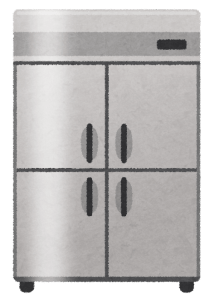Microsoft teamsで招待されたら〜外出先からお手軽にスマホから参加するには
こんにちは。
和歌山市の女性税理士の内西です。
最近、Microsoft365を導入したので、オンラインミーティングででMicrosoft teamsを使ってみたら、Google meet やZOOM と似た感じで良かったです。
PCの場合、ブラウザで参加するを選択すれば、設定なしで会議に参加できるところがいいです!!
ですがスマホの場合、アプリのダウンロードをしないと次に進めません。
Androidの場合PC版を開くことができるので、ダウンロードなしで進むことが出来ますが、アプリをダウンロードする方が使いやすいです。
おすすめではありませんが、Androidの場合でダウンロードせず参加する方法を載せておきます。
Androidでアプリダウンロードなしで参加
メールで招待状が届き、メール内のURLをタップすると次のような画面になります。
アプリをダウンロードしないとして、どこにもブラウザで参加するを選べないので、一瞬困るのですが、
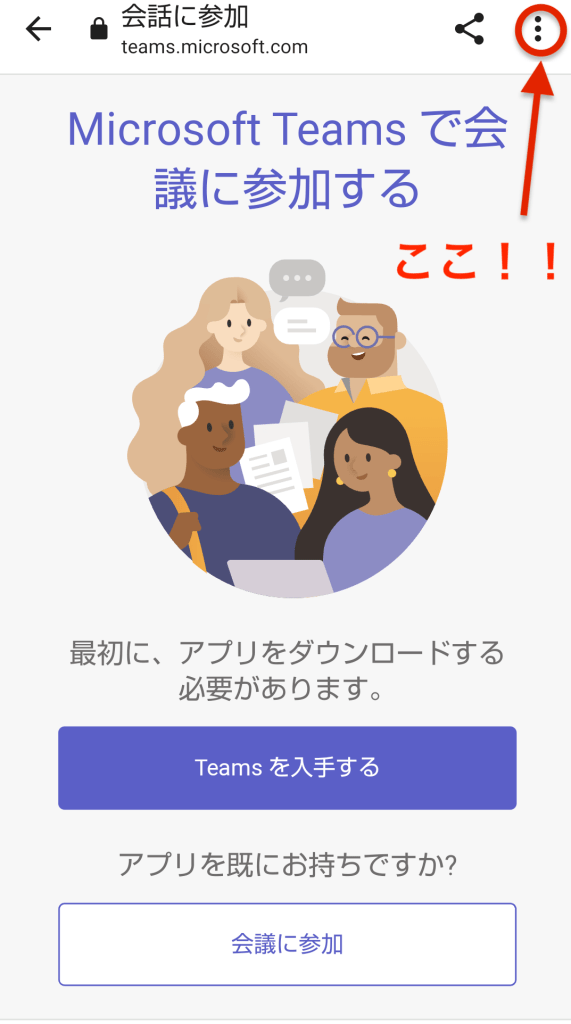
右上の縦に3つ点が並んでいるところをクリックすると・・・
次の画面
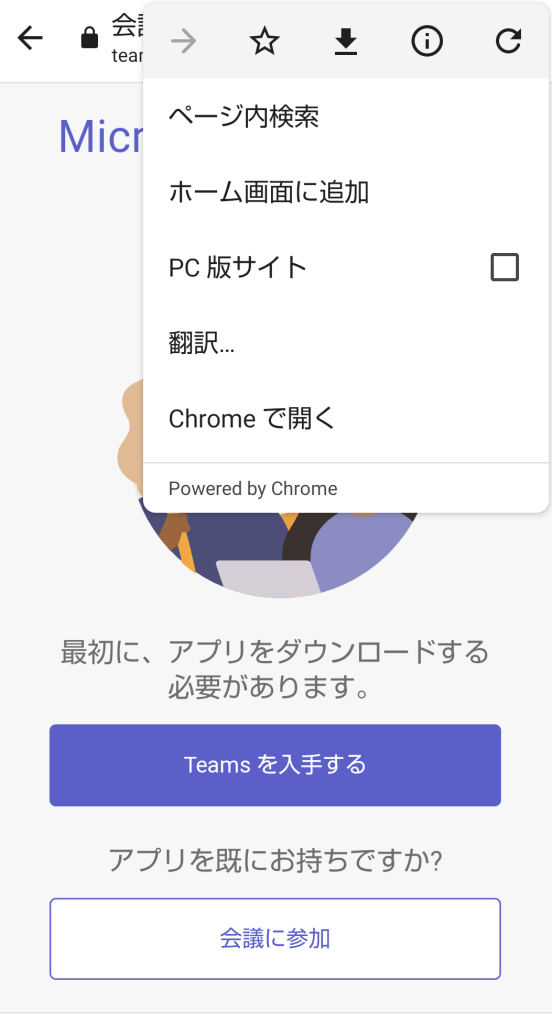
PC版サイトをタップします。
画面が小さくなり、見づらいですがこちらでブラウザで参加を選べます。
一番上を選択です。
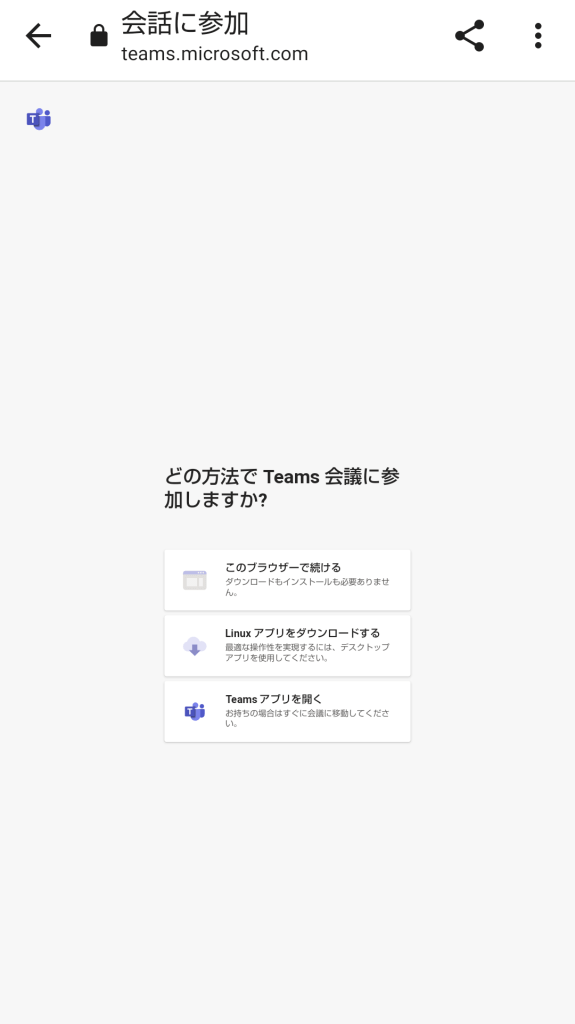
カメラとマイクの許可を聞いてきます。
許可しましょう。
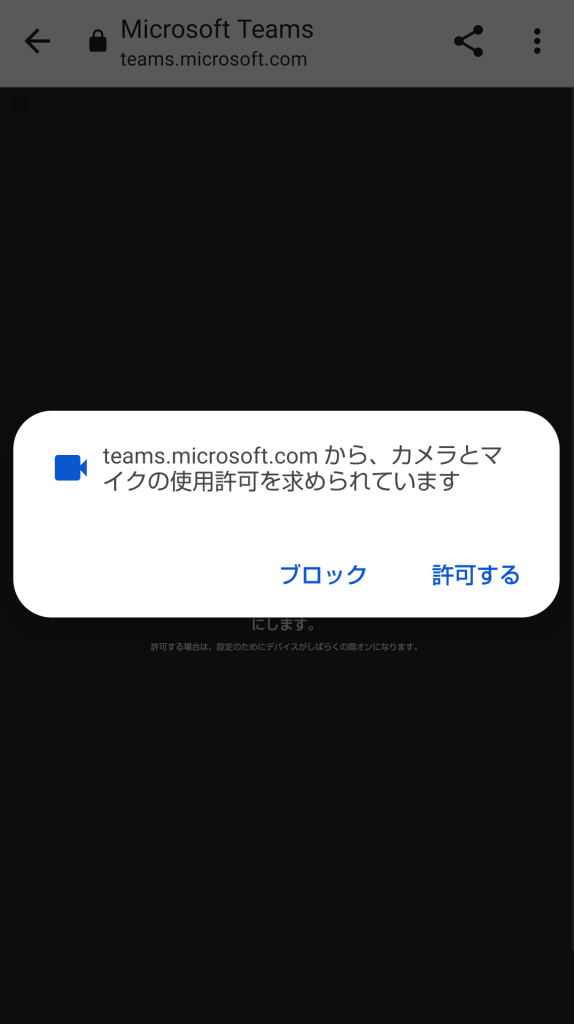
スマホはChromeで開いていたのでこう聞いてきました。Yahooでも聞いてくるようです。
とにかくなんでも許可しましょう。
当事務所メニュー一覧
プロフィール
メールでの税務相談(有料)
小規模事業者限定・オンライン(対面可)での記帳指導
小規模事業者限定・インボイス制度についてのご相談
税務顧問・個人
税務顧問・法人
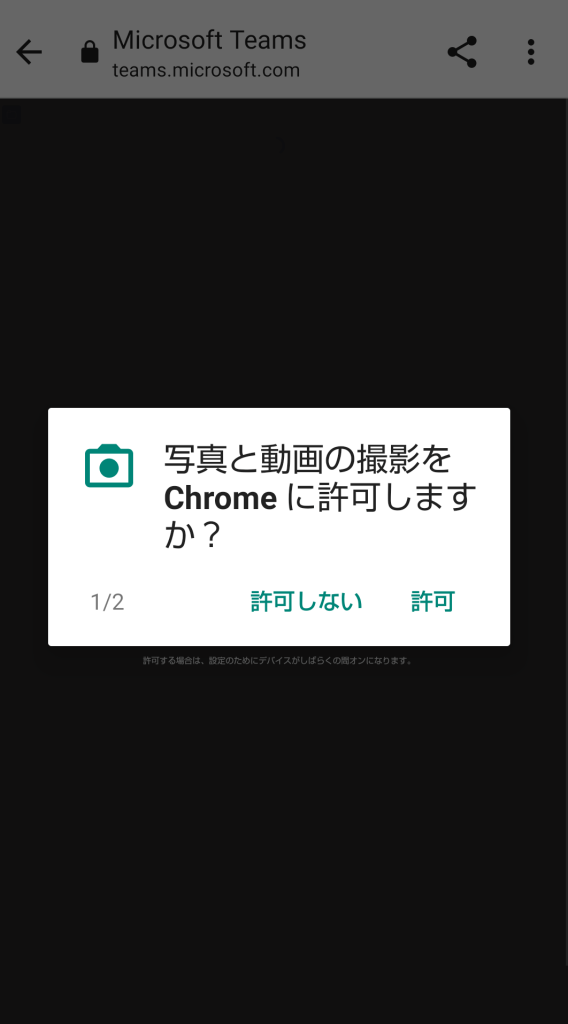
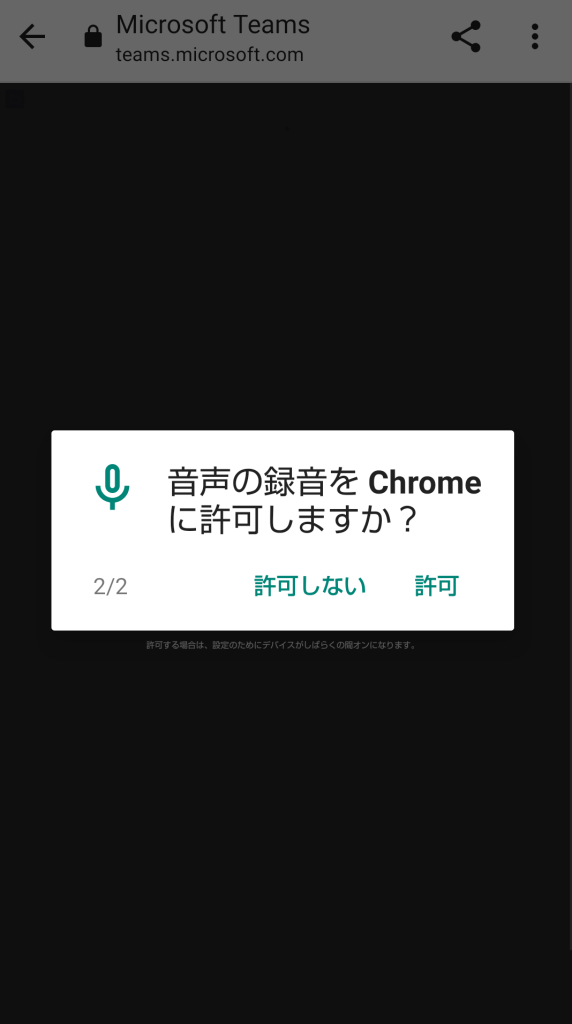
自分の画像が映ります。
まだ参加していないので、相手には見えていません。
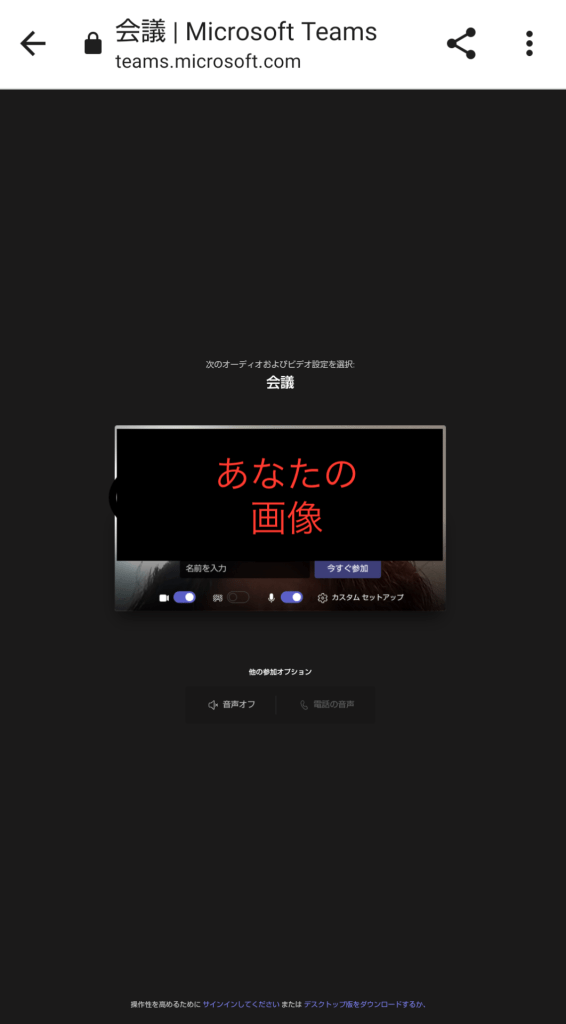
相手に表示する名前を入れます。
ここではお試しでやっているので
ラビットと入れました。
今すぐ参加クリック
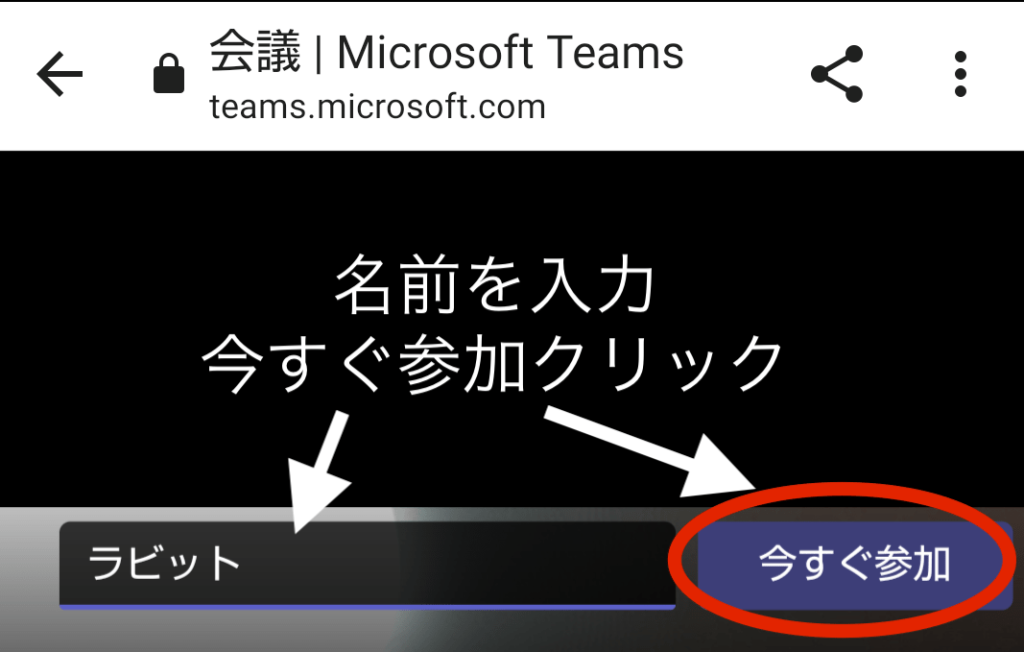
相手が許可するまで待ちます。
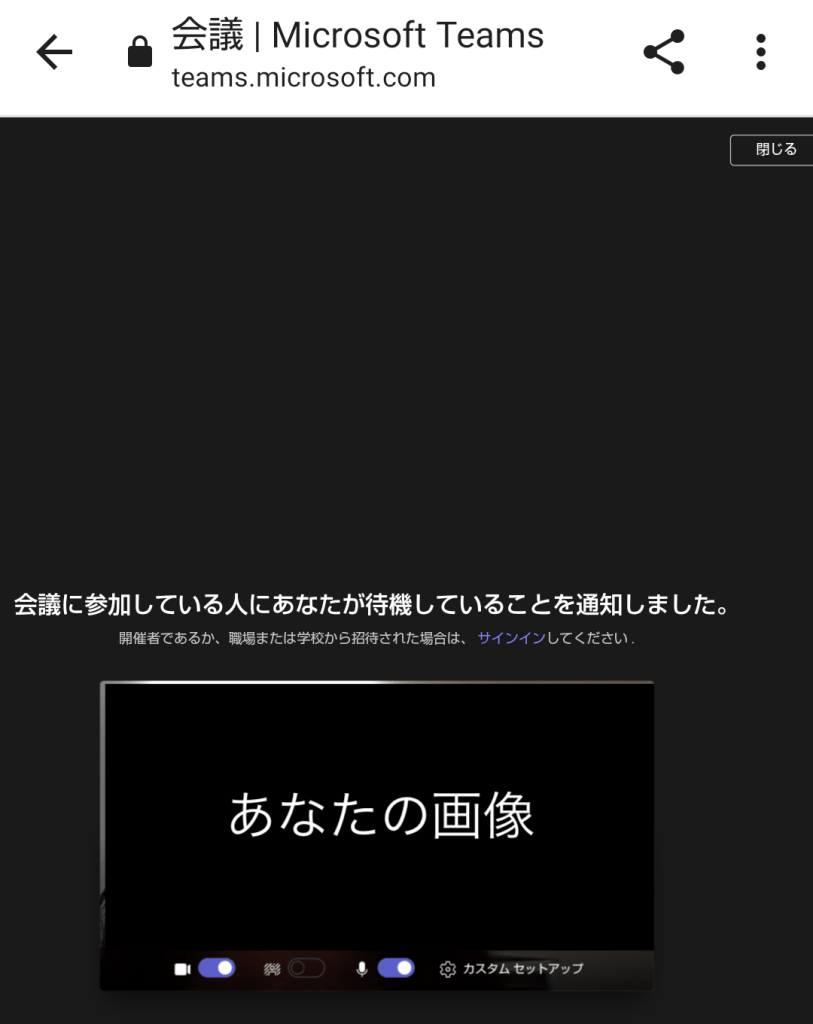
相手がうつると参加できたということです。
相手がカメラをオンにしていない場合以下のように写ります。
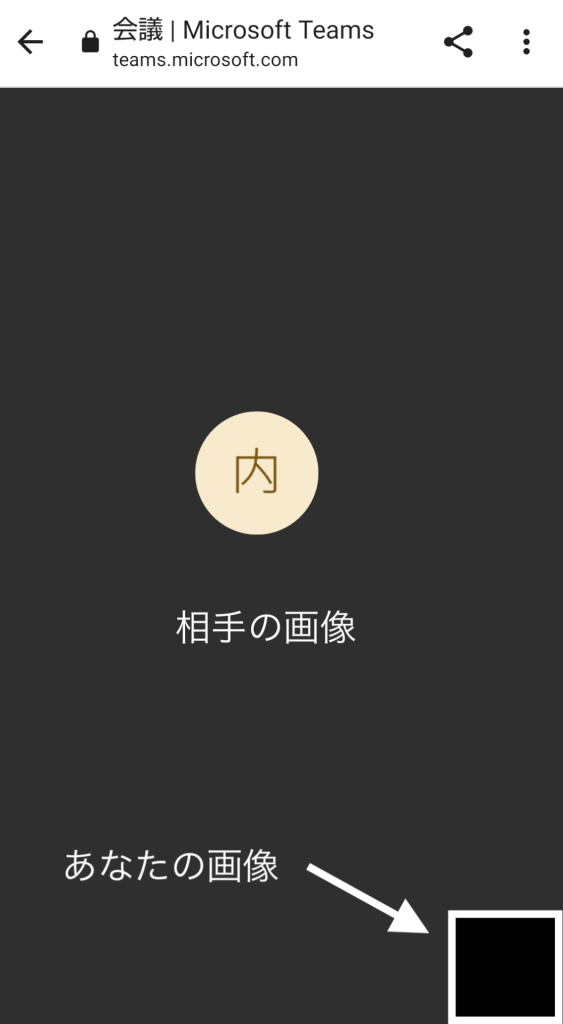
画面をタップすると、ボタンが現れます。
マイクやカメラは、押すたびにオンオフが切り替わります。
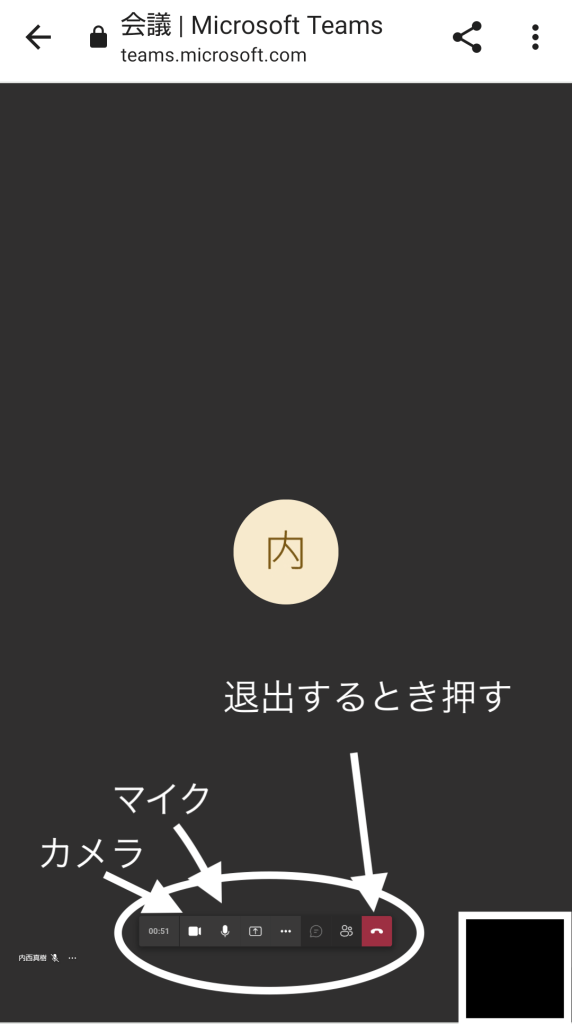
スマホでも、色々設定ができるようです。
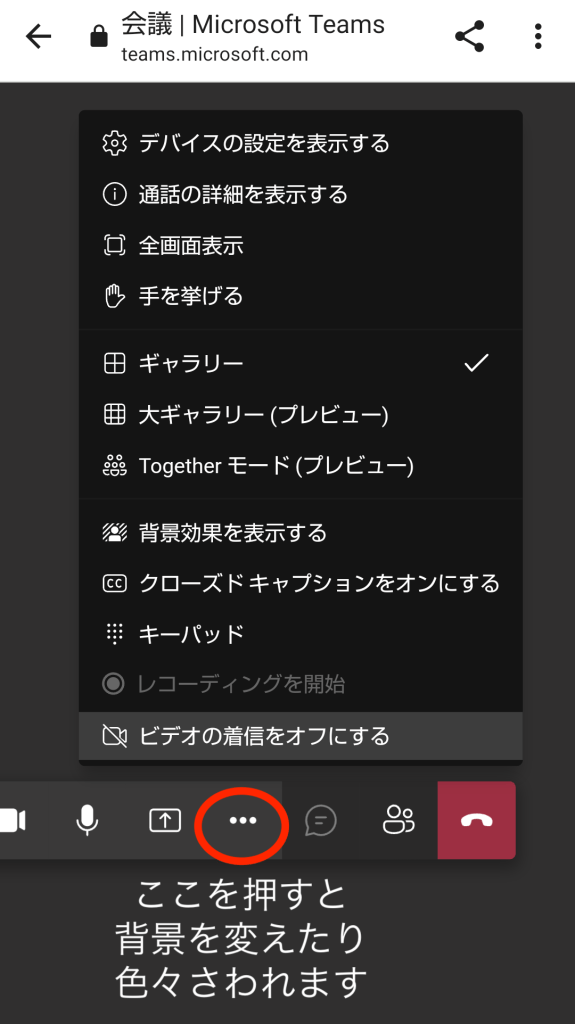
試しに背景効果を表示するをタップすると、種類はないけれど、ぼかし効果がありました。

まとめ
このようにスマホの場合、ブラウザーで参加できるとしても、画面が小さく、teamsのアプリをGooglePlayからダウンロードする方が格段に使いやすいです。
無料でダウンロードできますし。
PCならブラウザーでも画面が小さくなることはないのでいいかなと思います。
なお、アプリインストールのやり方は、マイクロソフトのHPに分かりやすい説明があります。
Microsoft Teams をスマホで使う方法〜アプリ インストールから操作方法まで解説
ZOOMが浸透している感がありますが、
Google meat
Microsoft teams
どれも使い方はよく似ていて
好みかなと・・・・
Microsoft teamsは
招待される側は、もちろん無料で使えます。
招待するホスト側では、100人まで60分間無料で使えます。
ホストが無料で使うことを考えると、Google meetが
1対1で24時間まで、3人以上60分まで無料なので
お得ですね。
メール相談承っております
メール相談
オンラインでの記帳指導をさせていただいております(会計ソフト導入のサポートもさせていただいております)
インボイス制度についてのご相談はこちら(小規模事業者限定)

クリックして頂けるととても嬉しいです!!
↓ ↓ ↓